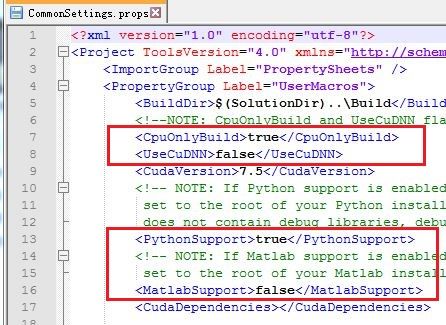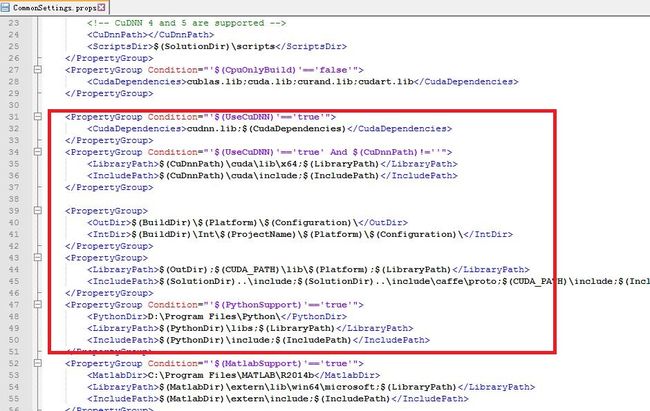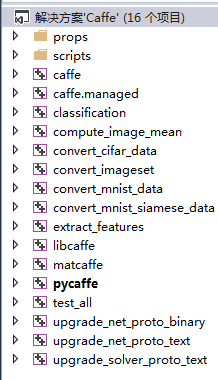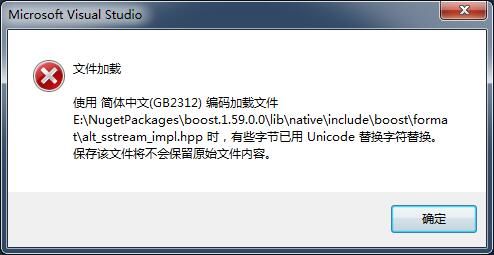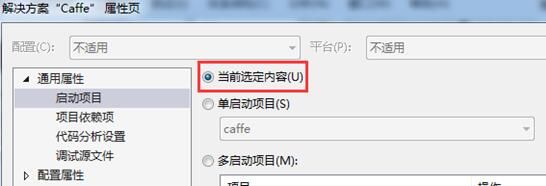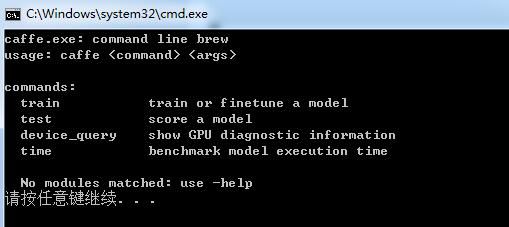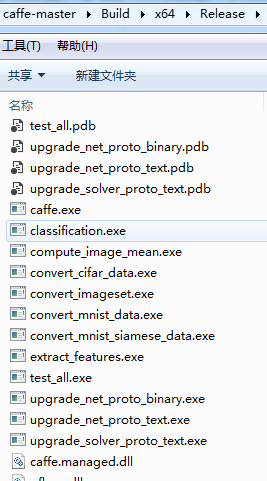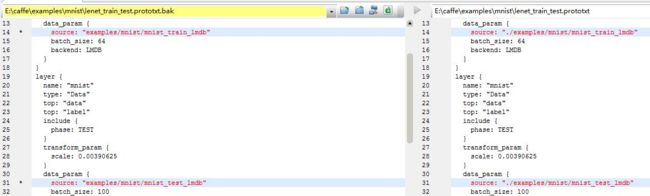学习caffe完全是出于兴趣,觉着人工智能的时代到来了,笨鸟先飞吧。
PS:caffe源码是用c++写的,所以如果想用python或者matlab调用caffe的需要额外配置和安装python和matlab环境,如果你是用c++来编写自己的深度学习代码,则直接安装caffe编译完成就可以使用了。
一、安装编译环境
1、 Visual studio2013
这个比较简单,不写步骤了。
2、python 2.7.6
为了能使用python调用Caffe,首先需要安装python,这个也简单,问度娘很多。注意两点:
①安装的时候记得勾选pip,这个工具很nice,可以为你省很多不必要的麻烦;
②安装完后设置好环境变量。可以再cmd命令中输入python检查,如果不报错,则恭喜。
接下来利用pip工具安装这几个包:numpy、scipy、matplotlib、scikit-image、protobuf
在cmd命令行内输入:pip install numpy即可,其他几个类似。
3、matalb
这个安装过程比较慢,也没什么需要注意的,这里直接略去。
二、安装caffe
1、caffe源码包
下载地址:https://github.com/Microsoft/caffe
2、编译配置
将下载的caffe-windows.zip进行解压,并进入其根目录下的windows目录,把这个CommonSettings.props.example文件复制到源目录一份,然后重命名为CommonSettings.props。打开并修改其中的配置项。有几个需要注意的地方:
①是否只是用cpu。如果你的电脑显卡支持GPU编程(是否支持可以去英伟达官网查询),那么可以配置为false。否则CpuOnlyBuild = true
②是否使用cudnn加速
③是否使用python和matalb,根据需要配置
④如果配置了python和matlab,这里需要把修改软件目录为自己电脑上的实际安装目录
⑤如果有cuda,则把CudaVersion修改为自己电脑的cuda版本
3、项目编译
用Visual studio2013打开caffe-master\windows下的Caffe.sln文件,进去后如下图(共16个项目):
(1)先生成【libcaffe】,右键生成;这里由于别的模块用到了libcaffe,所以,首先生成libcaffe
(2)再选择【解决方案Caffe】进行生成,这里时间比较久,因为Nuget会提示下载一些东西,包括boost,opencv2.4.10,gflags,glog,hdf5,lmdb,LevelDB,OpenBLAS,protobuf等预编译的依赖包。过程有点慢,多等会就ok。下载完成后会在caffe 的同级目录生成NugetPackages的文件。
如果中途编译失败,出现错误,不用紧张,双击出现如下对话框,确定然后保存,重新编译即可。
4、运行
右键解决方案->属性->通用属性->启动项目->当前选定内容,然后保存。
点击caffe->caffe.cpp,按F5运行,生成如下界面,证明安装成功。
同时在Build\x64\下生成了很多exe和dll文件。这些工具在后面训练网络、测试时候很有用。
三、体验深度学习
终于到这了,我们通过一个caffe自带的简单例子来体验一下caffe的网络训练和预测。
deep-learning属于有监督学习的一种,一般步骤分为:准备数据、训练模型和测试模型。我们下边也通过这三步来测试一个基于LeNet网络的学习模型。
1、准备训练数据
mnist数据集下载地址:http://yann.lecun.com/exdb/mnist/
下载后解压到caffe-master目录中的\data\mnist内。分别在cmd下输入以下命令
.\Build\x64\Release\convert_mnist_data.exe .\data\mnist\mnist_train_lmdb\train-images.idx3-ubyte .\data\mnist\mnist_train_lmdb\train-labels.idx1-ubyte .\examples\mnist\mnist_train_lmdb
.\Build\x64\Release\convert_mnist_data.exe .\data\mnist\mnist_test_lmdb\t10k-images.idx3-ubyte .\data\mnist\mnist_test_lmdb\t10k-labels.idx1-ubyte .\examples\mnist\mnist_test_lmdb
将数据转化为caffe需要的输入格式。
2、训练模型
①修改模型参数
修改examples\mnist\lenet_solver.prototxt,将最后一行改为solver_mode:CPU,
修改examples\mnist\lenet_train_test.prototxt,如下所示,左面为原始的,右面为修改后的。
②训练模型,训练完毕后会得到相应的准确率和损失率。
.\Build\x64\Release\caffe.exe train --solver=.\examples\mnist\lenet_solver.prototxt
3、测试模型
最终训练的模型全职文件保存在example\minst\lenet_iter_10000.caffemodel文件中,训练状态保存在example\minst\lenet_iter_10000.solverstate中。这两个文件都是PrototxtBuffer二进制格式。
利用训练好的模型权值文件可以测试数据集。运行如下命令:
.\Build\x64\Release\caffe.exe test -model examples\mnist\lenet_train_test.prototxt -weights examples\mnist\lenet_iter_10000.caffemodel -iterations 100
到这,整个caffe在windows上就安装完成了。下一节写Ubuntu下caffe的配置。
谢谢!